Q&Aナンバー【0410-1594】更新日:2015年1月14日
このページをブックマークする(ログイン中のみ利用可)
マカフィー マルチアクセスについて教えてください。
| 対象機種 | すべて |
|---|---|
| 対象OS |
|
 質問
質問
 回答
回答
マカフィー マルチアクセスは、パソコンをコンピューターウイルスや不正なアクセスから守るためのアプリケーションです。
ウイルス、スパイウェア、ネット詐欺、不正アクセスなど、さまざまな脅威からパソコンを保護します。
マカフィー マルチアクセスを使用するには、インストールや設定をする必要があります。
インストールや設定が完了したら、さまざまな設定や更新ができるようになります。
確認したい項目をご覧ください。
付属機種
2013年2月発表モデル〜2014年5月発表モデルに付属しています。
ただし、次の機種は除きます。
- 2014年1月・2月発表モデル
LIFEBOOK SH75/P、SH90/P - 2013年2月発表モデル
LIFEBOOK SH54/K (大学生協モデル)

2013年2月発表モデルは、パソコンを購入した時期によって、付属しているセキュリティ対策ソフトの種類が異なります。
スタート画面の「@メニュー」タイル、またはデスクトップの「@メニュー」アイコンをクリックして@メニューを起動した後、次の順にクリックすることで、付属のセキュリティ対策ソフトを確認できます。
- 「アプリをさがす」→「インターネット・メール」→「名前でさがす」
@メニューにマカフィー マルチアクセスが表示されていない場合は、付属していません(Norton Internet Security / ウイルスバスター が付属しています)。
初期設定
ご購入時やリカバリ後は、マカフィー マルチアクセスの初期設定が必要です。
詳しくは、次のQ&Aをご覧ください。 [マカフィー マルチアクセス] 初期設定の方法を教えてください。
[マカフィー マルチアクセス] 初期設定の方法を教えてください。
マニュアル / ヘルプ
次の手順で、ヘルプを確認してください。
ヘルプを閲覧するには、インターネットに接続している必要があります。

- スタート画面でマウスポインターを動かし、「↓」ボタンが表示されたら、「↓」ボタンをクリックします。
「↓」ボタンが表示されない場合は、画面の何もないところを右クリックし、表示されるメニューから「すべてのアプリ」をクリックします。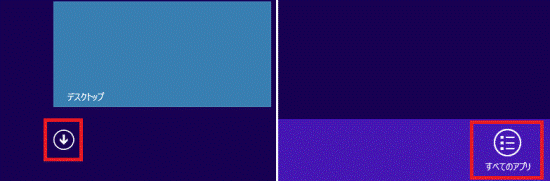

デスクトップの場合は、画面の右下にマウスポインターを移動し、チャームが表示されたら「スタート」をクリックします。 - 「マカフィー」の「マカフィーマルチアクセス - インターネット…」をクリックします。
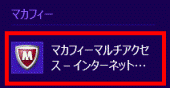
- 「マルチアクセス - インターネットセキュリティ」が表示されます。
「ヘルプ」をクリックします。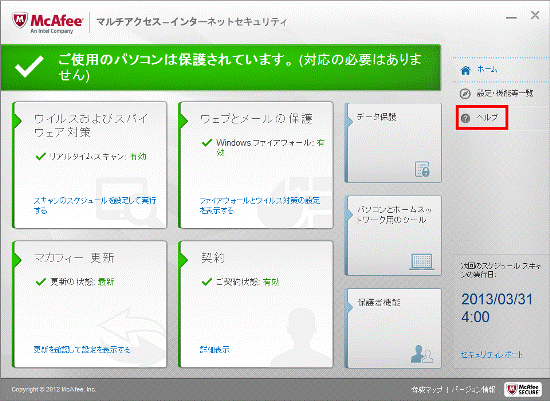
- 「ヘルプ」と表示されます。
説明にある「ヘルプ」をクリックします。
ヘルプの内容が、一覧で表示されます。
更新サービスの期限
FMVパソコンのマカフィー マルチアクセスは、初めて初期設定をしてから90日間が最初の更新サービスの期限です。
カスタムメイドモデルで、15ヶ月版 / 24ヶ月版 / 36ヶ月版を選択した場合を除きます。
更新サービスの期限を確認する方法は、次のQ&Aをご覧ください。 セキュリティ対策ソフトの使用期限を確認する方法を教えてください。
セキュリティ対策ソフトの使用期限を確認する方法を教えてください。
最新の状態への更新
ウイルスなどの脅威は、常に進化しています。
これに対応するため、マカフィー マルチアクセスを、定期的に最新の状態に更新する必要があります。
更新する方法は、次のQ&Aをご覧ください。 [マカフィー マルチアクセス] 最新の情報に更新する方法を教えてください。
[マカフィー マルチアクセス] 最新の情報に更新する方法を教えてください。

FMVパソコンに付属のマカフィー マルチアクセスは、初期設定が完了してから90 日間、更新できます。
それ以降もマカフィー マルチアクセスを使い続けるには、更新の手続き(有料)が必要です。
ウイルス / スパイウェア対策
ウイルスやスパイウェアからお使いのパソコンを保護するには、パソコン内を常に監視し、定期的なパソコンの検索(チェック)が必要です。
マカフィー マルチアクセスは、ウイルスやスパイウェアの侵入経路を監視し、被害を未然に防ぎます。
詳しくは、次のQ&Aをご覧ください。 [マカフィー マルチアクセス] ウイルスやスパイウェアをチェックする方法を教えてください。
[マカフィー マルチアクセス] ウイルスやスパイウェアをチェックする方法を教えてください。
不正アクセス対策(ファイアウォール)
インターネットに接続されたパソコンは、外部のパソコンから不正にアクセスされる危険があります。
マカフィー マルチアクセスは、ご購入時の設定でOS標準のWindows ファイアウォールの状態を監視し、無効になっている場合に警告を表示します。
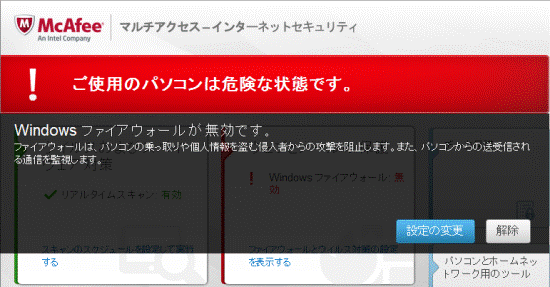
警告が表示された場合は、「設定の変更」ボタンをクリックし、すみやかにWindows ファイアウォールを有効にすることをお勧めします。
なお、警告が消えた場合は、次のQ&Aをご覧になり、対処してください。 [Windows 8.1/8] Windows ファイアウォールを有効または無効にする方法を教えてください。
[Windows 8.1/8] Windows ファイアウォールを有効または無効にする方法を教えてください。
ファイアウォールとは、お使いのパソコンと、外部のパソコンとのデータのやり取りを常に監視し、外部のパソコンからの不正なアクセスを未然に防ぐ機能です。
迷惑メール / フィッシング詐欺対策
目的に応じたQ&Aをご覧ください。 [マカフィー マルチアクセス] 迷惑メール対策の方法を教えてください。
[マカフィー マルチアクセス] 迷惑メール対策の方法を教えてください。 [マカフィー マルチアクセス] フィッシング詐欺や悪質なホームページへの対策方法を教えてください。
[マカフィー マルチアクセス] フィッシング詐欺や悪質なホームページへの対策方法を教えてください。
動作の確認 / 停止
目的に応じたQ&Aをご覧ください。 [マカフィー マルチアクセス] 正しく動作しているかどうかを確認する方法を教えてください。
[マカフィー マルチアクセス] 正しく動作しているかどうかを確認する方法を教えてください。 [マカフィー マルチアクセス] 停止する方法を教えてください。
[マカフィー マルチアクセス] 停止する方法を教えてください。

マカフィー マルチアクセスを停止すると、ウイルスや不正なアクセスなど、インターネットの脅威からパソコンが保護されなくなります。
通常、マカフィー マルチアクセスは停止させないでください。
アンインストール / インストール
マカフィー マルチアクセスをアンインストールする方法は、次のQ&Aをご覧ください。 [マカフィー マルチアクセス] アンインストールする方法を教えてください。
[マカフィー マルチアクセス] アンインストールする方法を教えてください。
マカフィー マルチアクセスをアンインストールした後にインストールする方法は、次のQ&Aをご覧ください。 [マカフィー マルチアクセス] インストールする方法を教えてください。
[マカフィー マルチアクセス] インストールする方法を教えてください。



